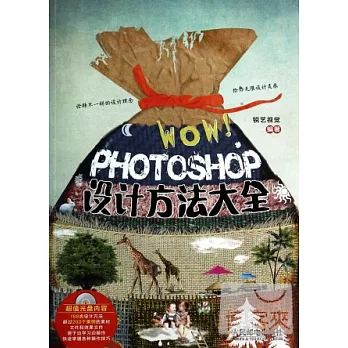
溫馨提醒您:若您訂單中有購買簡體館無庫存/預售書或庫存於海外廠商的書籍,建議與其他商品分開下單,以避免等待時間過長,謝謝。
大陸出版品書況:因裝幀品質及貨運條件未臻完善,書況與台灣出版品落差甚大,封面老舊、出現磨痕、凹痕等均屬常態,故簡體字館除封面破損、內頁脫落...等較嚴重的狀態外,其餘所有商品將正常出貨。
請注意,部分書籍附贈之內容(如音頻mp3或影片dvd等)已無實體光碟提供,需以QR CODE 連結至當地網站註冊“並通過驗證程序”,方可下載使用。
調貨時間:若您購買海外庫存之商品,於您完成訂購後,商品原則上約45個工作天內抵台(若有將延遲另行告知)。為了縮短等待的時間,建議您將簡體書與其它商品分開訂購,以利一般商品快速出貨。
若您具有法人身份為常態性且大量購書者,或有特殊作業需求,建議您可洽詢「企業採購」。
退換貨說明
會員所購買的商品均享有到貨十天的猶豫期(含例假日)。退回之商品必須於猶豫期內寄回。
辦理退換貨時,商品必須是全新狀態與完整包裝(請注意保持商品本體、配件、贈品、保證書、原廠包裝及所有附隨文件或資料的完整性,切勿缺漏任何配件或損毀原廠外盒)。退回商品無法回復原狀者,恐將影響退貨權益或需負擔部分費用。
訂購本商品前請務必詳閱商品退換貨原則。